Chưa có sản phẩm trong giỏ hàng.
Tin tức
Hướng dẫn cách cài đặt scan cho máy tính đơn giản nhất
Máy tính là thiết bị không thể thiếu trong cuộc sống và công việc hiện đại của chúng ta. Và để tận dụng tối đa các tính năng của máy tính, cài đặt scan là một trong những việc cần thiết. Trong bài viết này, chúng ta sẽ tìm hiểu cách cài đặt scan cho máy tính đơn giản nhất cùng với các phần mềm hỗ trợ scan phổ biến nhất.
Nội dung bài viết
Vì sao cần cài đặt scan cho máy tính?
Trong thời đại công nghệ số phát triển như hiện nay, việc sử dụng máy tính và các thiết bị điện tử đang trở nên phổ biến hơn bao giờ hết. Máy tính không chỉ được sử dụng cho công việc văn phòng mà còn để giải trí và học tập. Một trong những công cụ không thể thiếu trên máy tính là chức năng scan. Với chức năng này, người dùng có thể chuyển đổi tài liệu giấy thành file điện tử, thuận tiện hơn trong việc lưu trữ và chia sẻ. Cài đặt scan cho máy tính giúp bạn có thể thực hiện việc quét tài liệu trực tiếp từ máy tính, đồng thời lưu trữ, chỉnh sửa và chia sẻ các tập tin đã quét với những người khác một cách dễ dàng hơn.
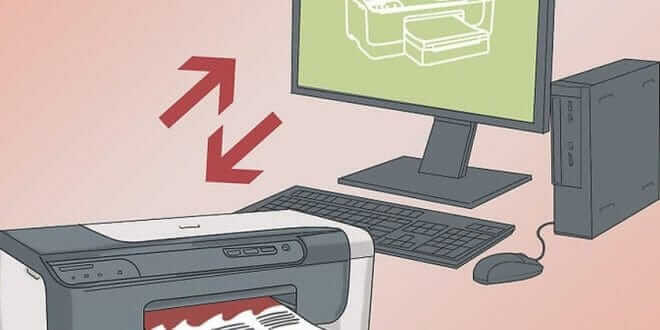
Hướng dẫn cài đặt scan cho máy tính
Có hai cách cài đặt scan cho máy tính là qua cổng USB và qua Wifi. Dưới đây là hướng dẫn chi tiết cho từng cách.
Cài đặt scan cho máy tính qua cổng USB
Bước 1: Kiểm tra kết nối USB
Trước khi bắt đầu, hãy kiểm tra kết nối USB giữa máy tính và máy in. Đảm bảo kết nối ổn định để đảm bảo quá trình cài đặt và sử dụng không bị gián đoạn.
Bước 2: Tải và cài đặt phần mềm driver
Một số máy in có thể đi kèm với đĩa driver đi kèm để cài đặt phần mềm driver. Nếu không có đĩa này, bạn có thể tải phần mềm driver từ trang web của nhà sản xuất.
Bước 3: Kết nối máy tính với máy in
Khi đã tải phần mềm driver, kết nối máy tính của bạn với máy in bằng cách sử dụng cáp USB. Một khi kết nối đã được thiết lập, hệ thống sẽ tự động nhận diện máy in và phần mềm driver.
Bước 4: Cài đặt phần mềm quét
Sau khi phần mềm driver đã được cài đặt, bạn cần cài đặt phần mềm quét trên máy tính. Phần mềm quét giúp điều khiển quá trình quét và lưu trữ ảnh quét trên máy tính.
Bước 5: Quét tài liệu
Khi đã cài đặt phần mềm quét và kết nối máy tính với máy in, bạn có thể bắt đầu quét tài liệu bằng cách sử dụng phần mềm quét. Chọn loại tài liệu cần quét và chọn đường dẫn lưu trữ để lưu ảnh quét.
Chỉ cần làm theo các bước trên, bạn đã có thể cài đặt và sử dụng tính năng quét trên máy tính của mình thông qua cổng USB.
Cài đặt scan trên máy tính qua Wifi
Cài đặt scan trên máy tính qua Wifi là phương pháp tiện lợi và linh hoạt hơn so với cài đặt qua cổng USB, vì bạn không cần phải kết nối máy tính và máy quét với nhau bằng dây cáp. Thay vào đó, bạn có thể kết nối hai thiết bị với nhau thông qua mạng Wifi. Dưới đây là hướng dẫn chi tiết cách cài đặt scan trên máy tính qua Wifi:
- Kiểm tra xem máy quét của bạn có tính năng kết nối Wifi hay không. Nếu không, bạn sẽ cần một máy chủ trung gian để kết nối máy quét với mạng Wifi.
- Tải và cài đặt phần mềm scan trên máy tính. Nếu máy quét của bạn đã có phần mềm đi kèm, bạn chỉ cần cài đặt nó trên máy tính của mình. Nếu không, bạn có thể tìm kiếm và tải xuống phần mềm scan miễn phí phù hợp với máy quét của mình trên trang web của nhà sản xuất.
- Kết nối máy tính và máy quét với cùng một mạng Wifi. Đảm bảo cả hai thiết bị đang kết nối với mạng Wifi chung để có thể truyền tải tệp scan.
- Mở phần mềm scan trên máy tính và tìm kiếm tính năng “kết nối Wifi” hoặc “kết nối không dây”. Theo dõi các hướng dẫn trên màn hình để kết nối máy tính và máy quét với nhau qua Wifi.
- Thử quét một tài liệu thử để đảm bảo rằng mọi thứ hoạt động tốt. Nếu không, bạn có thể cần phải thực hiện lại các bước trên hoặc kiểm tra lại các thiết lập kết nối Wifi trên cả hai thiết bị.
Cài đặt scan trên máy tính qua Wifi có thể phức tạp hơn so với cài đặt qua cổng USB, tuy nhiên nó cũng có nhiều lợi ích vượt trội. Với phương pháp này, bạn có thể dễ dàng quét tài liệu từ bất kỳ vị trí nào trong phòng, mà không cần di chuyển máy tính hoặc máy quét.
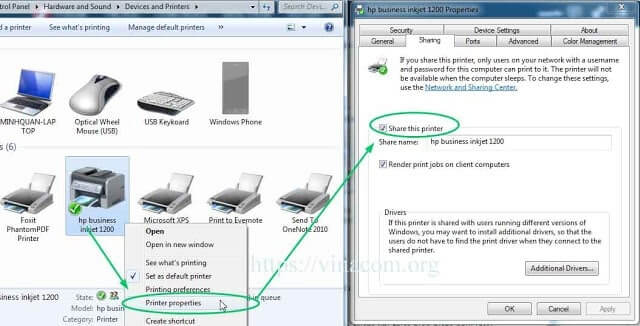
Phần mềm giúp kết nối scan dễ dàng trên máy tính
Cài đặt phần mềm giúp kết nối scan với máy tính là cách đơn giản và nhanh chóng nhất để sử dụng tính năng scan. Sau đây là một số phần mềm scan PDF đáng chú ý:
PDFelement
PDFelement là một phần mềm chuyên dụng để chỉnh sửa và quản lý tập tin PDF. Bên cạnh đó, phần mềm này http://www.masscomm.cus.ac.in/ cũng hỗ trợ tính năng quét tài liệu trực tiếp từ máy tính.
Chức năng:
- Hỗ trợ quét tài liệu trực tiếp từ máy tính.
- Chỉnh sửa tập tin PDF.
- Tạo và quản lý các bảng tính PDF.
- Hỗ trợ chia sẻ tài liệu trực tuyến.
Điểm nổi bật:
- Giao diện thân thiện và dễ sử dụng.
- Các tính năng đa dạng và linh hoạt.
- Hỗ trợ đa ngôn ngữ.
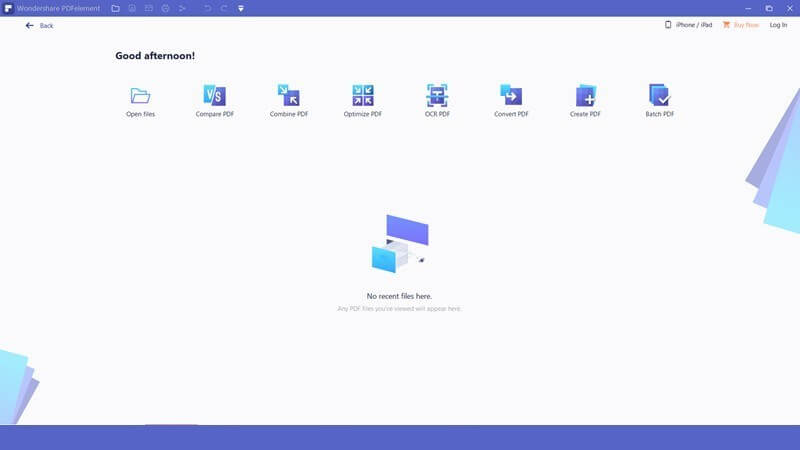
Free Easy Scan To PDF
Free Easy Scan To PDF là một phần mềm miễn phí được thiết kế để giúp người dùng quét tài liệu trực tiếp từ máy tính một cách đơn giản và nhanh chóng.
Chức năng:
- Hỗ trợ quét tài liệu trực tiếp từ máy tính.
- Tạo tập tin PDF từ các hình ảnh đã quét.
Điểm nổi bật:
- Miễn phí và dễ sử dụng.
- Không yêu cầu đăng ký hoặc đăng nhập để sử dụng.
- Tích hợp tính năng chỉnh sửa hình ảnh đơn giản.
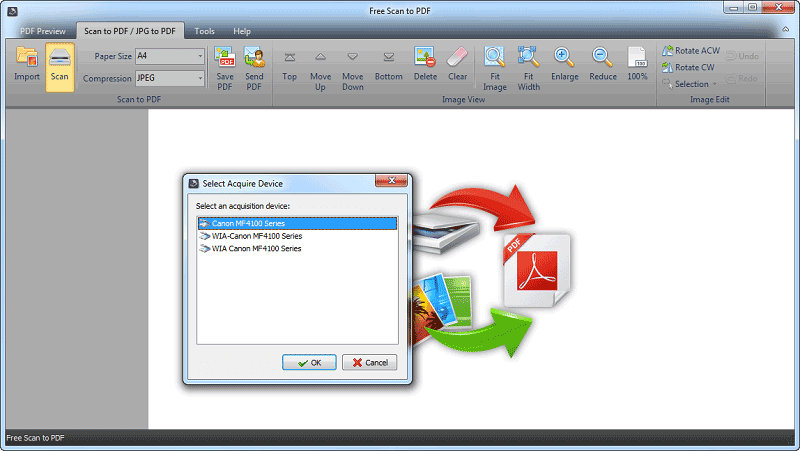
Not Another PDF Scanner 2
Not Another PDF Scanner 2 là một phần mềm mã nguồn mở được thiết kế để giúp người dùng quét tài liệu trực tiếp từ máy tính và lưu trữ chúng dưới dạng tập tin PDF.
Chức năng:
- Hỗ trợ quét tài liệu trực tiếp từ máy tính.
- Lưu trữ tập tin PDF.
Điểm nổi bật:
- Miễn phí và mã nguồn mở.
- Dễ dàng cài đặt và sử dụng.
- Tích hợp tính năng đa ngôn ngữ.
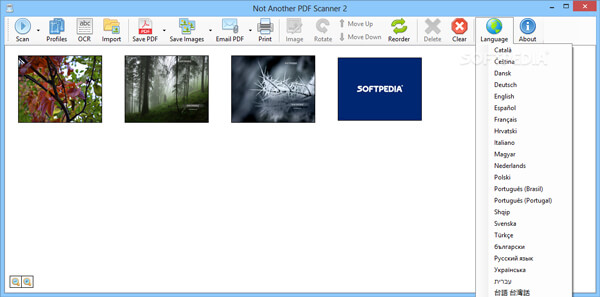
Advanced Scan to PDF Free
Advanced Scan to PDF Free là một phần mềm miễn phí được thiết kế để giúp người dùng quét tài liệu trực tiếp từ máy tính và lưu trữ chúng dưới dạng tập tin PDF.
Chức năng:
- Hỗ trợ quét tài liệu trực tiếp từ máy tính.
- Lưu trữ tập tin PDF.
Điểm nổi bật:
- Miễn phí và dễ sử dụng.
- Tích hợp tính năng chỉnh sửa hình ảnh đơn giản.
- Hỗ trợ nhiều định dạng file khác nhau.
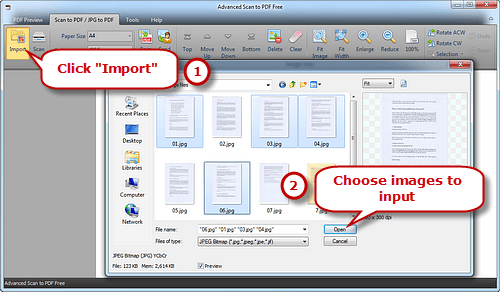
Kết luận
Trên đây là hướng dẫn chi tiết về cách cài đặt scan cho máy tính đơn giản nhất và các phần mềm hỗ trợ kết nối scan trên máy tính như như PDFelement, Free Easy Scan To PDF, Not Another PDF Scanner 2, và Advanced Scan to PDF Free. Mỗi phần mềm có các chức năng và tính năng nổi bật riêng, tùy thuộc vào mục đích sử dụng, bạn có thể chọn lựa phần mềm phù hợp để quản lý và lưu trữ tài liệu một cách tiện lợi nhất.
Việc cài đặt scan sẽ giúp cho việc quản lý tài liệu trên máy tính trở nên tiện lợi và nhanh chóng hơn bao giờ hết. Chỉ cần thực hiện đúng các bước cài đặt scan theo hướng dẫn, sử dụng phần mềm hỗ trợ phù hợp, bạn sẽ có thể quét tài liệu và lưu trữ chúng trên máy tính một cách dễ dàng. Hy vọng bài viết đã giúp bạn hiểu rõ hơn về cách cài đặt scan trên máy tính và các phần mềm hỗ trợ kết nối scan. Chúc bạn thành công và tiết kiệm thời gian khi quản lý tài liệu trên máy tính.

